Un PC para Gamers no es cualquier ordenador personal sino más bien, aquel que cuenta con una arquitectura excepcional dentro de su procesador que permitirá, disfrutar de una gran cantidad de videojuegos sin importar la calidad de los mismos.
Con «calidad» hacemos referencia, a que un videojuego puede tener gráficos sencillos y también muy avanzados. Para estos últimos, se requiere de un excelente procesador así como también de una buena tarjeta gráfica, elementos de hardware que trabajan coordinadamente con dichos videojuegos. En este artículo daremos a conocer, unos cuantos elementos que pueden ser sencillos de descubrir en un PC para Gamers y en donde, no necesitaremos utilizar herramientas de terceros que generalmente, se ejecutan una vez iniciada con la sesión de Windows.
Recuerda: Algunos emuladores Android que deberías conocer
PC para Gamers: Cómo reconocerlo fácilmente
Imagina por un momento que estas en un centro especializado en donde venden ordenadores personales y allí, ya se encuentra abierta una sesión de Windows. Por motivos de seguridad, dicha tienda no te permitirá instalar ningún tipo de herramienta para qué puedas corroborar, si dicho equipo funcionará como un excelente PC para Gamers.
Lo que sí puedes hacer es tratar de hacer clic con el botón derecho del ratón sobre «Mi Equipo» para ver el tipo de procesador que tiene así como también, la calidad de la tarjeta gráfica (incluida o externa). Lógicamente, para descubrir estos dos elementos no necesitamos instalar absolutamente nada sino más bien, manipular unas cuantas opciones dentro del sistema operativo. Ahora bien, si ese PC no permite instalar herramientas para corroborar lo que necesitamos investigar, entonces podrías seguir los siguientes pasos:
- En primer lugar apaga el equipo por completo.
- Luego de ello, debes encenderlo y apenas veas que la pantalla se prende, tienes que presionar la tecla de ESC.
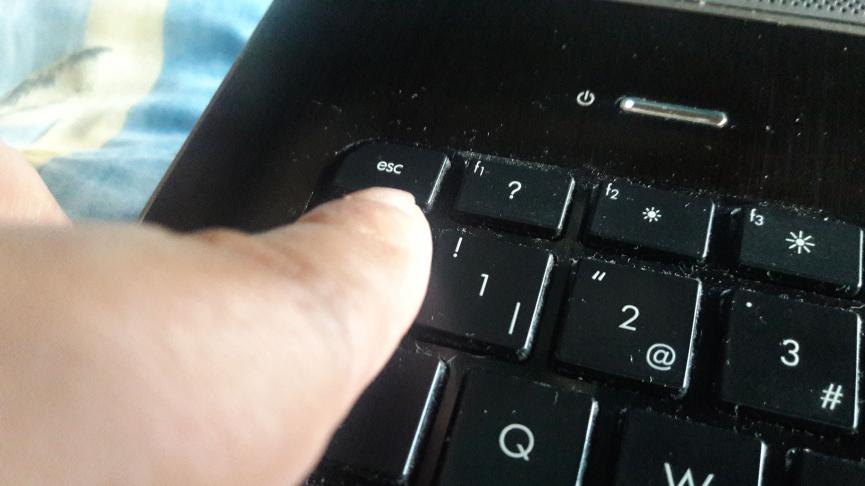
- Inmediatamente en la pantalla aparecerán unas cuantas opciones. Las mismas pueden variar de una marca a otra de ordenador personal.
- De todas las opciones mostradas, elige aquella que te permitirá entrar a la BIOS de ese ordenador personal. Podrás hacerlo, si el administrador del equipo no ha colocado una contraseña de acceso hacia esta área de trabajo.

- En nuestro caso particular, los pasos los hemos seguido en un ordenador personal portátil HP pero, el mecanismo es similar en otros equipos diferentes.
- Luego de ingresar a la BIOS del ordenador personal, tendrás que dirigirte hacia la pestaña de «Configuración del sistema«.

Este la parte más importante de todo, ya que allí debería existir una opción llamada «Virtualización«. Esta característica es exclusiva de determinados equipos que tienen la posibilidad, de trabajar como un PC para Gamers siempre y cuando, dispongan de una tarjeta gráfica tradicional (a la integrada en la placa madre).

Aquella imagen que hemos colocado en la parte superior muestra lo que hemos mencionado. Allí mismo, también existe un mensaje en donde se recomienda al usuario, tratar de mantener ese modo de «virtualización» desactivado. Tal recomendación se debe, a que esta característica podría consumir demasiada carga de la batería. Lo más recomendable, es tratar de usar a dicha funcionalidad cuando estemos conectados a la corriente eléctrica con la fuente de poder.
En algunos casos, esta funcionalidad es inestable cuando se trabaja en ordenadores personales portátiles debido, a que la batería no suele tener los miliamperios necesarios para soportar tanta carga. El modo de «virtuallización» también debe estar activado, si en el PC para Gamers estas dispuesto a instalar unos cuantos emuladores. Aquellos que son los más recientes (como bluestacks) requieren de un potente procesador así como también, de la activación de esta característica.
Los otros elementos adicionales que debe cumplir un PC para Gamers se encuentran, en la cantidad de núcleos del procesador así como también, en el tipo de sistema operativo a utilizar. Es recomendable, siempre tratar de tener uno de 64 bits debido a que la mayoría de videojuegos, actualmente necesitan de esta arquitectura.



